Oculus Quest / Quest2でMinecraftをプレイする方法
知っておくべきこと
- Minecraftは、OculusQuestまたはQuest2では使用できません。
- クエストでMinecraftをプレイするには、VR対応のコンピューターとリンクケーブルが必要です。
- リンクケーブルを使用して、MinecraftのBedrockバージョンとJavaバージョンの両方を再生できます。
この記事では、OculusQuestまたはQuest2バーチャルリアリティヘッドセットでMinecraftをプレイする方法について説明します。 BedrockバージョンとJavaバージョンのMinecraftの両方の手順が含まれています。
OculusQuestまたはQuest2でMinecraftをプレイできますか?
OculusRift用のMinecraftBedrockエディションのネイティブバージョンがありますが、MinecraftはOculusQuestまたはQuest2では使用できません。 クエストでMinecraftをプレイすることはできますが、 VR対応PC およびOculusLinkケーブル。 コンピューターはMinecraftアプリを実行し、視覚データをヘッドセットに送信します。これにより、PCに接続されている限り、VRでMinecraftを再生できます。
クエストでBedrockバージョンとJavaバージョンのMinecraftをプレイすることは可能ですが、プロセスは少し異なります。 どちらのバージョンもまだ所有していない場合は、クエストでプレイする前にどちらかを購入する必要があります。
クエストでプレイできるMinecraftのバージョンは次のとおりです。
- Windows 10(Bedrock)エディション:これは、Microsoftストアから購入できるMinecraftのバージョンです。 VR機能が組み込まれており、簡単に起動して実行できますが、このバージョンではできません モッディング Javaバージョンと同じように。
- Java版:これはMinecraftのオリジナルバージョンで、オンラインで利用できる無料のModがたくさんあります。 このバージョンをVRで実行するには、Java、Steam、Steam VRをまだインストールしていない場合はインストールする必要があるため、少し複雑ですが、実装はより興味深いものです。 たとえば、コントローラーを物理的に振ることでレンガを採掘できます。
OculusQuestまたはQuest2でMinecraftBedrockEditionをプレイする方法
BedrockEditionはVRで簡単に実行できます。 必要なのは、コンピューターにインストールされているMinecraftアプリ、コンピューターにインストールされているOculusアプリ、 コンピューターにインストールされているOculusRift Minecraftアプリ、およびOculusをコンピューターに接続するためのリンクケーブル コンピューター。
クエストでMinecraftBedrockEditionをプレイする方法は次のとおりです。
Minecraftをまだ購入していない場合は、Microsoftストアから購入してインストールします。
-
コンピューターでOculusアプリを起動します。
-
検索する マインクラフト、結果から選択します。

-
クリック 無料 また インストール.

これは完全なMinecraftアプリではなく、Minecraft BedrockEditionをOculusハードウェア上のVRで実行できるようにする無料アプリです。
Oculusを装着し、リンクケーブルを介してコンピューターに接続します。
-
選択する 有効 OculusLinkを有効にします。

-
アプリでMinecraftを見つけるか検索して、[ 始める.

-
MinecraftはVRで起動します。

OculusQuestまたはQuest2でMinecraftJavaEditionをプレイする方法
クエストでVRでMinecraftJava Editionをプレイすることもできますが、それはもっと複雑です。 これには、Vivecraftと呼ばれるmodが必要です。これにより、MinecraftのJavaエディションをVRで動作させることができます。 ここでのVR実装は、Bedrockバージョンよりも堅牢であり、エクスペリエンスをカスタマイズするための多くの移動および対話オプションを提供します。
QuestでMinecraftJava Editionをプレイするには、次のことを行う必要があります。 Javaをインストールする, Steamをインストールする、 と SteamVRをインストールする. 3つすべてをまだインストールしていない場合は、先に進む前に必ずインストールしてください。
クエストでMinecraftJavaEditionをプレイする方法は次のとおりです。
Minecraft Java Editionをまだ購入していない場合は、購入してインストールします。
-
案内する Vivecraftのダウンロードページ Vivecraftの最新バージョンをクリックします。
-
クリック vivecraft-x.xx.x-jrbudda-x-x-installer.exe ファイルをダウンロードします。
-
ダウンロードが完了したらファイルを起動し、をクリックします インストール.

コンピュータにJavaをインストールしていない場合、インストールは失敗します。
-
クリック わかった.
![[Vivecraftインストーラーの確認ウィンドウ]をクリックします。](/f/16c3f1554a54ae8defc6f6ca86828719.jpg)
-
コンピューターでOculusアプリを起動します。
Questヘッドセットを装着し、リンクケーブルでコンピューターに接続します。
-
選択する 有効.

-
コンピューターで、SteamライブラリでSteam VRを見つけて、 発売.

-
ヘッドセットのSteamVRインターフェースで、 モニターアイコン.

-
複数のモニターがある場合は、Minecraftが実行されるモニターを1つ選択します。

間違ったモニターを選択すると、次の手順の後でMinecraftが仮想デスクトップに表示されません。 その場合は、この手順を繰り返して正しいモニターを選択するか、ヘッドセットを取り外してMinecraftウィンドウを他のモニターに移動することができます。
-
仮想デスクトップを使用して、 MinecraftのJavaバージョン.

-
選択する Vivecraft Minecraftのバージョン選択メニューから。

-
選択する 演奏する.

-
チェックボックスをオンにして、 演奏する.
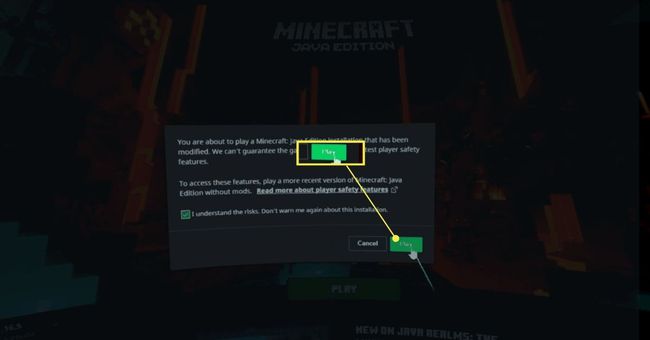
-
MinecraftはヘッドセットのVRで起動します。

